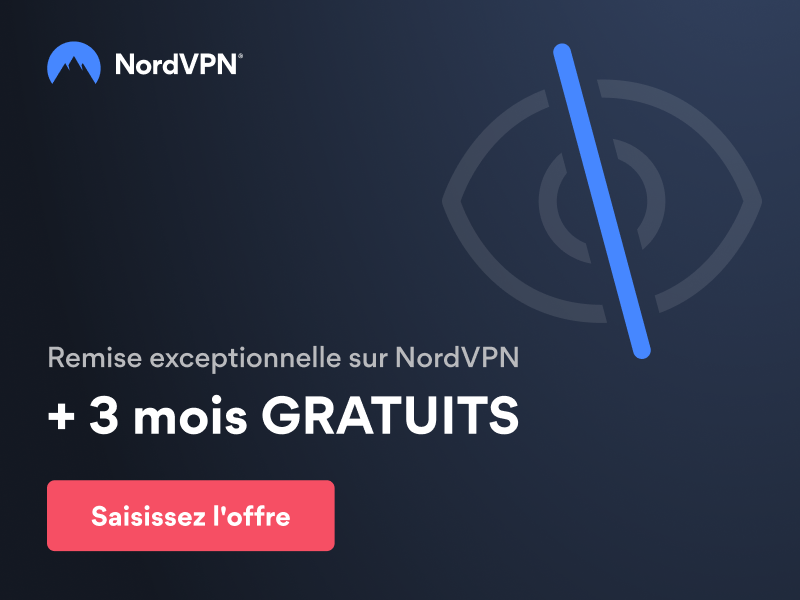Dans ce monde moderne, les appareils et les applications qui coupent le cordon comme Roku et Kodi ont changé la tendance du streaming vidéo en ligne à un nouveau niveau. Ils nous permettent de regarder nos contenus préférés directement depuis notre appareil préféré. Roku est un lecteur multimédia de streaming populaire et Kodi est un hub de divertissement multimédia open source. Avec les meilleurs addons Kodi, vous pouvez regarder et apprécier toutes les chaînes de télévision en direct avec facilité. Même si les deux ont un grand nombre de fans dans le monde entier, ils ne sont pas compatibles l’un avec l’autre. Mais ne perdez pas espoir, car il existe un moyen d’installer Kodi sur Roku. Puisque Roku est une application native C/C++, il ne supporte pas Kodi. Par conséquent, il n’y a pas d’application officielle pour Kodi. La seule façon d’utiliser Kodi sur Roku est de lancer l’écran Kodi sur votre appareil Roku. Cela vous permet de regarder et d’apprécier tous vos films, émissions de télévision et fichiers audio préférés sur le plus grand écran de votre maison. Dans cet article, nous allons vous apprendre comment installer Kodi sur Roku.
VOS DONNÉES SONT EXPOSÉES
Votre adresse IP actuelle est: [show_ip]
Vous pouvez diffuser et télécharger de manière anonyme sur votre PC, Mac, Android et iPhone grâce à PureVPN.
Appareils Roku qui prennent en charge la mise en miroir des écrans:
- Roku 2 avec la version 5.6 et supérieure
- Roku 3 avec la version 5.6 et supérieure
- Roku 4 avec la version 5.6 et supérieure
- Roku Stick avec la version 5.6 et supérieure
- Roku TV avec la version 6.2 et supérieure
- Roku Premiere, Roku Premiere+, et Roku Ultra.
(Avertissement : que ce soit sur Roku ou Kodi, certains contenus ne sont pas accessibles. En raison de problèmes de licence et d’accords sur les contenus spécifiques à un pays, vous ne pouvez pas regarder un contenu qui est disponible dans un pays spécifique. Par exemple, vous ne pouvez pas regarder la chaîne BT Sports (FR Channel) en dehors du France. En utilisant le service VPN, vous pouvez accéder à ces contenus géo-restreints sans révéler votre adresse IP. Cela empêche également les autres de suivre vos activités en ligne. Nous vous recommandons d’utiliser NordVPN ou Surfshark).
Comment activer la fonction miroir d’écran sur le Roku 4/3/2?
Suivez ces étapes simples pour activer la mise en miroir de l’écran sur le Roku:
Étape 1: Allez sur la page d’accueil de l’appareil Roku en appuyant sur le bouton d’accueil de votre télécommande Roku.

Étape 2: Visitez l’option Paramètres et vérifiez si vous avez mis à jour la dernière version ou non. Si ce n’est pas le cas, mettez-la à jour.
Étape 3: retournez à nouveau dans le menu Paramètres et appuyez sur Miroir d’écran.
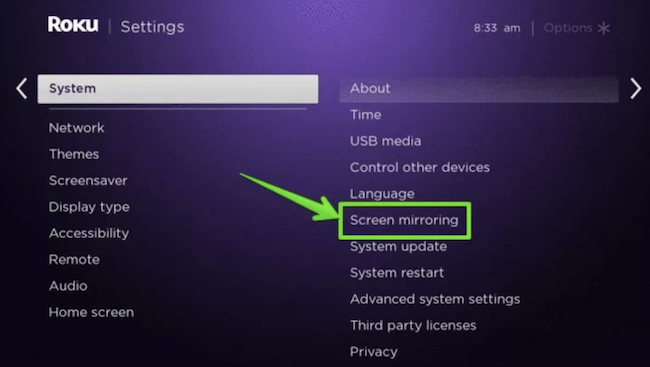
Étape 4: Appuyez sur Activer la fonction miroir d’écran.
C’est tout. Vous avez réussi le Screen Mirroring sur votre appareil Roku avec succès. Maintenant, vous pouvez coupler votre Smartphone ou PC avec votre Roku pour profiter du contenu Kodi sur votre TV. Lisez notre guide comment télécharger et installer Kodi sur Smart TV LG?
Comment diffuser Kodi sur Roku via un PC Windows?
Assurez-vous que l’application Kodi est installée sur votre appareil Windows OS.
Étape 1: Allez dans le menu Démarrer de votre PC.
Étape 2: Appuyez sur Paramètres sur le PC Windows 10.
(Pour Windows 8.1 et inférieur, recherchez les paramètres et appuyez sur « Paramètres PC »).
Étape 3: Dans les paramètres, ouvrez « Périphériques » (Windows 10).
(Pour Windows 8.1 et inférieur, appuyez sur PC et Périphériques).
Étape 4: appuyez sur Périphériques (Windows 8.1 et inférieur) ou sur Périphériques Bluetooth et autres (Windows 10).
Étape 5: Appuyez sur Ajouter un périphérique (Windows 8.1 et inférieur) ou Ajouter un périphérique Bluetooth ou autre (Windows 10).
Étape 6: Attendez que le périphérique Windows soit analysé et trouve votre périphérique Roku.
(Note : Assurez-vous que vous avez connecté votre appareil Roku à la télévision).
Étape 7: Après avoir connecté le Roku via Windows, l’écran de l’appareil s’affiche sur votre téléviseur.
Étape 8: Ouvrez ensuite l’application Kodi sur votre Windows et profitez-en sur votre appareil Roku.
Comment diffuser Kodi sur Roku via un mobile Android?
Pour diffuser Kodi sur Roku TV, votre appareil Android doit fonctionner avec la version Android 4.4.2 ou supérieure. Assurez-vous également d’avoir installé l’application miroir d’écran et l’application Kodi sur votre appareil Android. Vous pouvez télécharger l’application Kodi et l’application miroir d’écran directement depuis le Google Play Store.
Applications recommandées pour la mise en miroir d’écran sur Android:
- Appareils HTC – HTC Connect
- Appareils Samsung – All Share Cast ou Smart View
- Appareils LG – Smart Share
- Appareils fonctionnant sous la version Lollipop – Casting d’écran dans le menu Paramètres
- Appareils fonctionnant sous la dernière version d’Android – Cast / Écran de projection dans le menu Paramètres
- Appareils fonctionnant sous Google Android – Miroir d’affichage / écran sans fil dans le menu Paramètres.
Étape 1: sur votre appareil Android, accédez au menu des paramètres.
(Si vous n’avez pas la fonction de diffusion par défaut sur votre Android, ouvrez l’application Android de mise en miroir d’écran installée).
Étape 2: Recherchez la fonction Cast. Vous trouverez la fonction Cast dans le menu Affichage ou dans le menu Bluetooth & Connexion de l’appareil.
Étape 3: Appuyez sur Cast et activez l’affichage sans fil.
(Le nom de la fonction peut varier en fonction de la version d’Android).
Étape 4: Votre appareil recherchera les appareils sans fil à proximité.
Étape 5: Le nom de l’appareil Roku s’affiche alors.
(Assurez-vous que vous avez déjà activé la fonction de miroir d’écran sur votre appareil Roku).
Étape 6: Appuyez sur le nom de votre appareil Roku et diffusez votre contenu Kodi sur Roku.
Réflexions finales
Roku est l’un des meilleurs appareils de streaming et Kodi est un lecteur multimédia puissant et open source. Si nous utilisons les deux ensemble, alors ce sera une grande expérience. Kodi n’est pas compatible avec le système d’exploitation Roku, mais vous pouvez en profiter en mettant en miroir votre écran Kodi sur Roku TV. Nous espérons que l’article comment installer Kodi sur Roku 4/3/2 vous sera utile.